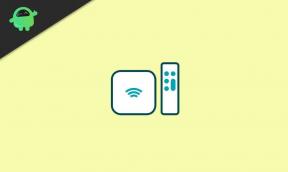Как исправить проблему Symphony GPS [Методы и быстрое устранение неполадок]
советы и хитрости для Android / / August 05, 2021
Что делать, если вы столкнулись с проблемой Symphony GPS на вашем устройстве? Есть много проблем с GPS, которые я могу перечислить здесь, например, невозможность включить его, или если GPS сталкивается с проблемой отслеживания вашего местоположения на карте и т. Д. Знаете ли вы, что GPS - одна из самых важных функций, используемых на смартфоне, и поскольку многие приложения зависят от GPS при заказе такси? к еде, бронированию билетов в кино, аренде автомобиля и т. д., GPS оказывается полезным инструментом, не говоря уже о том, насколько он полезен для отслеживания вашего местоположение, узнайте маршрут к любому пункту назначения, узнайте, что есть вокруг, включая достопримечательности, достопримечательности, банкоматы, больницы, колледжи, и т.п. Поскольку вы здесь, чтобы найти решение проблемы с GPS, вот несколько возможных способов сделать то же самое.
![Как исправить проблему Symphony GPS [Методы и быстрое устранение неполадок]](/f/3cda45ca7b265931ff1657385127a1f3.png)
Оглавление
- 1 Что такое GPS и как он работает?
-
2 Как исправить проблему с симфоническим GPS?
- 2.1 Перезагрузите устройство
- 2.2 Выключите GPS и включите его
- 2.3 Включите режим полета
- 2.4 Включите режим высокой точности на вашем устройстве
- 2.5 Проверьте наличие помех / засоров
- 2.6 Проверьте ситуацию "антеннагата"
- 2.7 Очистить файлы кеша
- 2.8 Обновите приложение Google Maps
- 2.9 Обновите все другие установленные приложения (сторонние и вредоносное ПО)
- 2.10 Обновите ОС
- 2.11 Приветствую GPS Essentials для диагностики
- 2.12 Купите внешнюю антенну GPS
- 2.13 Наконец, восстановить завод
- 2.14 Получите помощь профессионала
Что такое GPS и как он работает?
GPS или система глобального позиционирования использует цепочку спутников, которые находятся на геостационарной орбите. Эти спутники передают сигналы, так что приемники GPS, такие как смартфоны, могут перехватывать и определять местоположение на карте. Смартфоны используют вышки сотовой связи для связи со спутниками GPS, что позволяет пользователям определять местоположение в картографической службе, такой как Google Maps, или в любом другом приложении, которое может использоваться. GPS - это широко используемая функция, так как она позволяет без проблем отслеживать местоположение, маршрут, достопримечательности и многое другое.
Как исправить проблему с симфоническим GPS?
Перезагрузите устройство
Самый распространенный способ заставить все заработать - это перезагрузить устройство. Перезагрузка оказалась достойным и эффективным методом, поскольку она устраняет любые временные сбои программного обеспечения, а также позволяет выйти из всех приложений и приложений. сервисы как на переднем, так и на заднем плане, тем самым избавляя систему от нагрузки на процессор и батарею, и это лишь некоторые из них. компоненты.
Выключите GPS и включите его
Переключение может помочь не всегда, но зачем попробовать это один раз. Часто временный сбой программного обеспечения мог произойти, когда вы пытались включить GPS или какую-либо службу на своем телефоне. Это может помешать вообще запуску GPS или он может запуститься и может не работать в данный момент. Вы можете проверить, работает ли GPS или нет, и если ответ будет последним, лучше потяните вниз панель уведомлений и несколько раз нажмите значок GPS или местоположения, чтобы заставить его загрузиться. Это решит проблему, из-за которой в вашем случае было трудно включить GPS.
Включите режим полета
Далее, если переключение GPS в данный момент не работает в вашу пользу, попробуйте, например, переключить режим полета. Этот метод рекомендуется, поскольку он эффективен при решении многих проблем, связанных с программным обеспечением и сетью, например, когда телефону трудно подключиться к сотовой сети, или когда Wi-Fi работает медленно и т. Д. Метод тот же: потяните вниз панель уведомлений и коснитесь режима полета, чтобы включить его. Это временно отключит все сотовые сети. Затем подождите минуту и снова включите его, и это сразу решит проблему с GPS. Но если нет, лучше перейти к другим методам из этого подробного руководства по устранению неполадок.
Включите режим высокой точности на вашем устройстве
Далее следует включить режим высокой точности, в котором используются как вышки сотовой связи, так и Спутники GPS для определения точного местоположения пользователя путем триангуляции местоположения с помощью различных передатчиков сигналов. Обратите внимание, что хотя этот метод является энергоемким, но он точно доказал свою эффективность.
Проверьте наличие помех / засоров
Сигналы GPS, которые перехватывает GPS-приемник телефона, могут сталкиваться с помехами из-за ряда причин, таких как стены, деревья и т. Д. Обратите внимание, что даже чехол или крышка телефона, изготовленные из другого материала, наверняка могут вызвать проблемы с GPS. почему вам нужно снять чехол с телефона и подойти ближе к окну, чтобы получить лучший результат без каких-либо хлопот.
Проверьте ситуацию "антеннагата"
Помните про антенну iPhone 6? Хотя это было связано с сотовой сетью, но предположим, что то, как вы держите телефон, на самом деле создает помехи для антенны GPS, что может создавать ряд проблем с GPS, включая невозможность определения местоположения пользователя на карте, а также возможность отображения слегка смещенных от центра или даже неверных результатов на основе местоположения. Простое решение этой проблемы - проверить положение антенны GPS, используя схемы, приведенные в руководстве пользователя, или спросить любого профессионала.
Очистить файлы кеша
Приложения и другие службы на смартфоне используют кэш-память, которая ускоряет процесс извлечения и, в свою очередь, снижает накладные расходы. Тем не менее, эти файлы известны своей уязвимостью к ошибкам, повреждению и прочему. Эти файлы часто связаны с замедлением работы телефона с точки зрения его производительности и другими факторами, которые почему мы обычно рекомендуем пользователям очищать все файлы кеша, чтобы избежать проблем, вызванных Это. В основном существует три типа файлов кеша и несколько способов их очистки.
Вы можете очистить все типы файлов кеша или, по крайней мере, большинство из них, используя автоматизированный метод, то есть с помощью сторонних приложений, таких как Avast Clean Up. Эти приложения настроены на очистку всех файлов кеша одним нажатием кнопки, поэтому избавиться от этого не составляет большого труда. по рукам.
Далее, есть три типа файлов кеша с тремя разными методами, то есть перейдите к Настройки >> Приложения >> Загружено. Вам нужно щелкнуть каждое приложение отдельно и выбрать две кнопки, т.е. 'Очистить кэш' а также 'Очистить данные'. Второй метод вращается вокруг обработки кеша хранилища, который вы можете удалить с помощью «Настройки >> Хранилище >> Кэш-память». Третий метод относительно сложен, когда вам нужно стереть раздел кеша в режиме восстановления, и это подводит итог ситуации.
Обновите приложение Google Maps
Говоря о Google Maps или других сервисах, которыми вы можете пользоваться, вам необходимо постоянно обновлять их. Это связано с тем, что устаревшие приложения могут столкнуться с проблемами при определении местоположения пользователя на карте, или если ошибка или вирус вызвали некорректную работу. Вот где обновление действует как исправление этих проблем и полностью исключает их, если это действительно было причиной. Чтобы найти обновление для Карты Гугл или аналогично, перейдите в Google Play магазин и перейдите к "Мои приложения и игры" найти обновления.
Обновите все другие установленные приложения (сторонние и вредоносное ПО)
Как упоминалось выше, устаревшие приложения могут вызвать ряд проблем, которые могут прямо или косвенно связана с проблемой GPS, из-за которой вам нужно обновить все приложения, чтобы избежать тисков этих устаревших Программы. Вы можете узнать обновления, доступные через Google Play магазин либо путем поиска по названию приложений по отдельности, либо путем проверки "Мои приложения и игры" раздел, в котором они могут либо обновить приложения по отдельности, либо нажать 'Обновить все' кнопку, чтобы сделать все это.
Обновите ОС
И последнее, но не менее важное: поскольку мы занимаемся обновлением приложений, нам также необходимо обновить прошивку. Для этого погрузитесь в «Настройки >> Об устройстве >> Обновления программного обеспечения >> Проверить наличие обновлений» где вы узнаете, есть ли обновление или нет, и примете соответствующие меры. Обратите внимание, что не все смартфоны Android не получат обновления, но вы также можете перейти на последнюю версию прошивки или установить пользовательское ПЗУ.
Приветствую GPS Essentials для диагностики
Приложение, которое вы найдете в магазине Google Play бесплатно, дает контекст проблемы GPS, с которой вы столкнулись. При использовании "спутниковое’В приложении рисует двухмерную диаграмму со спутниками, появляющимися на экране, где вам нужно как минимум четыре для триангуляции вашего местоположения. Если их больше, все в порядке, а если проблема с GPS - в движении, вероятно, это связано с программным обеспечением. Затем, если на экране нет спутников, проблема, вероятно, связана с оборудованием, где либо антенна GPS повреждена, либо неисправна, либо просто не работает.
Купите внешнюю антенну GPS
Затем вы можете купить внешнюю антенну GPS на Amazon или на других веб-сайтах, которые должны устранить любые проблемы с GPS, возникающие из-за проблем с оборудованием.
Наконец, восстановить завод
Он решает всевозможные проблемы, поэтому его считают обязательным, если вы не можете найти способ исправить это.
- Выключаем устройство.
- Нажмите мощность + громкость вверх кнопки вместе и удерживайте.
- Посмотрите, если «Логотип Android» появляется, а затем отпустите клавиши.
- Выбрать 'удалить данные / сброс настроек’С помощью кнопки питания (для выбора) и кнопок громкости (для прокрутки).
Получите помощь профессионала
Для любой другой проблемы, которая не может быть решена с помощью вышеупомянутого руководства по устранению неполадок GPS, вы должны следовать этому конкретному методу, если вы полагаетесь на GPS для любой задачи в своей повседневной жизни. Отнесите его в ближайший сервисный центр и, желательно, остановитесь в авторизованном центре, чтобы они могли позаботиться об устройстве и произвести необходимый ремонт или замену. Обратите внимание, что вы можете посетить ближайший сторонний сервисный центр, который должен выполнить работу по более низкой цене. хотя после нарушения гарантии будьте осторожны и примите соответствующие меры в соответствии с ситуация.
Имея более чем 4-летний опыт написания контента в различных жанрах, Аадил также является энтузиастом путешественников и большим поклонником кино. Адилу принадлежит технический веб-сайт, и он в восторге от таких сериалов, как Brooklyn Nine-Nine, Narcos, HIMYM и Breaking Bad.
![Как исправить проблему Symphony GPS [Методы и быстрое устранение неполадок]](/uploads/acceptor/source/93/a9de3cd6-c029-40db-ae9a-5af22db16c6e_200x200__1_.png)